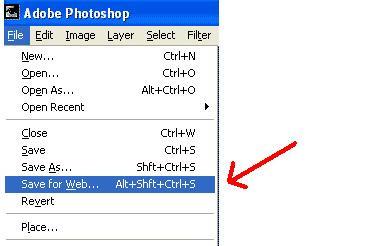-
Cómo convertir archivos PDF a archivos de imagen
-
Con el aumento de los blogs y el uso de otros medios de comunicación social, es un claro beneficio para poder convertir sus archivos PDF a archivos de imagen con el fin de compartirlos con los amigos, la familia y con las comunidades en línea. La conversión de los archivos de imagen de PDF a JPEG, GIF u otro formato de imagen que se convierte en una gran apariencia, tamaño condensada y los hace más fáciles de usar en la web.
Instrucciones
Abra Adobe Photoshop. Haga clic en "Archivo" y haga clic en "Abrir" Busque el archivo PDF y haga doble clic para abrirlo. Haga clic en "Archivo" y haga clic en la opción "Guardar para Web". Esta ingeniosa característica es ideal para convertir su imagen en el formato de imagen estándar que se adapta mejor a las páginas web, así como para enviar correos electrónicos.
2
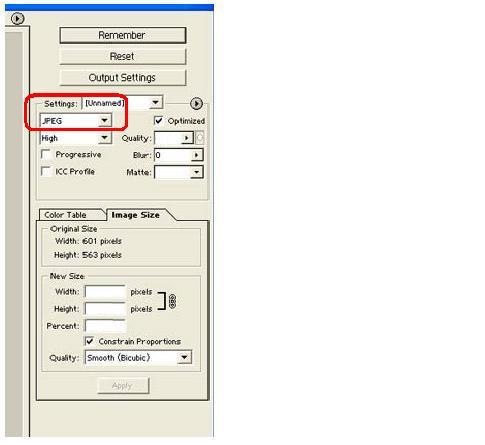
Ir al menú "Configuración" en la parte derecha del cuadro de diálogo que se abre. Seleccione "JPEG" (o cualquier formato que desee) en el campo de formato de archivo.3
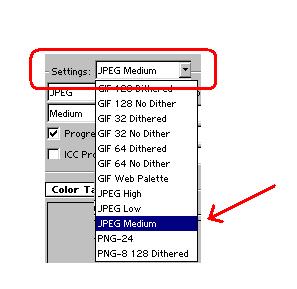
Haga clic en la lista desplegable de "Configuración", se le presentará con una lista de definiciones para los tres formatos de imagen diferentes. Para JPEG y GIF Media 32 con tramado son un buen lugar para comenzar.4 Elija su nivel de calidad usando las opciones del menú desplegable en el campo de la calidad de imagen. Esto es justo debajo del campo de formato de archivo. Prueba las diferentes opciones en el menú desplegable, para comparar el efecto de diferentes niveles de calidad en la imagen a la izquierda.
5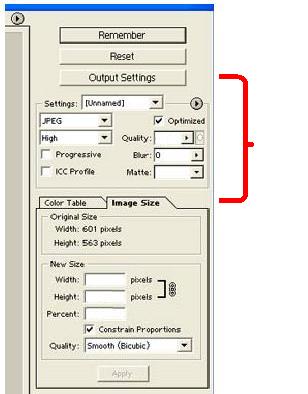
Hacer los ajustes o cambios que utilizan las diferentes opciones del menú desplegable. Usted tiene la opción de ajustar el enfoque, la claridad, la nitidez, entre otras opciones.
6
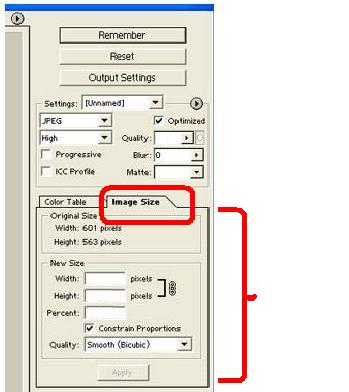
Haga clic en la pestaña "Tamaño". Seleccione los ajustes de tamaño en función del uso particular que tiene para la imagen, por ejemplo, el diseño web o de correo electrónico.7 Busque en la esquina inferior izquierda de la ventana de diálogo para ver el efecto de distintos ajustes en el tamaño del archivo. Por ejemplo, una página web puede soportar un archivo de imagen más grande. Tenga en cuenta, sin embargo, que cuanto mayor sea la imagen, más tiempo se tardará en cargar, y cuanto más espacio que ocupa en una bandeja de entrada de correo electrónico. Si tiene intención de enviar por correo electrónico la imagen, mantenga el tamaño del archivo a menos de 20K.
8 Haga clic en "Guardar como" o presione CTRL + S después de que finalice la edición. Su imagen se guardará en formato jpeg.